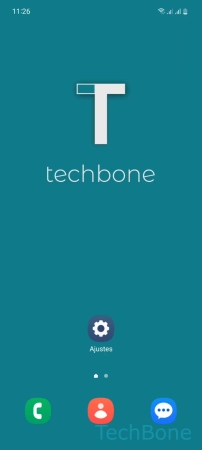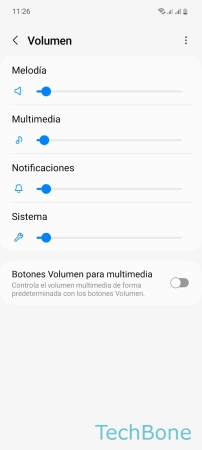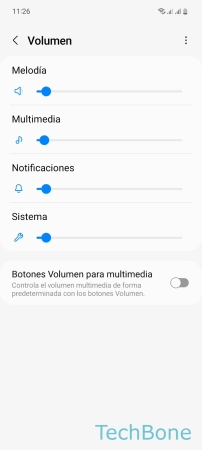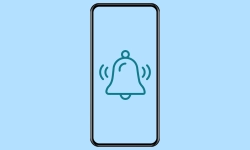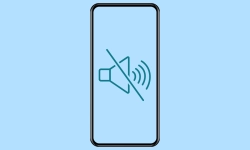Samsung - Cambiar la Configuración de Volumen
Los ajustes de sonido ofrecen numerosas opciones para ajustar el volumen individualmente.
Escrito por Denny Krull · Última actualización el
Para no perderse ninguna llamada ni las notificaciones sobre nuevos mensajes, se puede cambiar en cualquier momento el volumen predeterminado de las funciones correspondientes. A continuación mostramos cómo cambiar el volumen en el dispositivo Samsung.
Se puede ajustar el volumen en cualquier momento en los ajustes de sonido y vibración en el móvil Samsung para no perder ninguna notificación. También se puede cambiar el volumen pulsando los botones de volumen en el lateral del dispositivo, para lo que se puede elegir entre controlar el tono de llamada o el volumen multimedia. En el volumen multimedia se cambian todos los sonidos reproducidos dentro de una aplicación, como el volumen de la música, los vídeos o los sonidos de juegos.
Tono de Llamada
Se puede ajustar el volumen del tono de llamada en cualquier momento en los ajustes de sonido y vibración en el móvil Samsung que también se reproduce, por ejemplo, para el tono de llamada de WhatsApp o de las videollamadas.
Nota: También se puede cambiar el volumen del tono de llamada con los botones de volumen, si está establecido como control predeterminado de los botones de volumen.
Tono de Notificación
El sonido de notificación se reproduce para todos los mensajes o notificaciones de las aplicaciones e informa al usuario, por ejemplo, sobre nuevos mensajes de WhatsApp o nuevos contenidos en aplicaciones de redes sociales como Facebook.
El volumen del tono de notificación se puede ajustar en el móvil Samsung independientemente del volumen del tono de llamada, de modo que, por ejemplo, se puede especificar que el sonido de las notificaciones de nuevas aplicaciones sólo se reproduzca en volumen bajo mientras el del tono de llamada suena más alto.
Aplicaciones y Multimedia
El volumen multimedia incluye todo el contenido reproducido en las apps, como música, vídeos o sonidos de apps de juegos, y puede cambiarse en cualquier momento en los ajustes de sonido y vibración.
Nota: Es posible cambiar el volumen en cualquier momento mientras se ejecuta una app mediante los botones de volumen.
Sonidos del Sistema
El usuario también puede subir o bajar el volumen de los sonidos del sistema en cualquier momento. Esto incluye el volumen del sonido de las capturas de pantalla, los sonidos de la cámara, el sonido al cargar o incluso el sonido al bloquear o desbloquear el móvil.
Límite de Volumen Multimedia
El usuario puede limitar el volumen multimedia en el móvil Samsung para la reproducción a través de auriculares o dispositivos de audio Bluetooth, para evitar posibles daños auditivos.
Además del límite de volumen multimedia, se puede establecer un PIN para bloquear el volumen máximo establecido, que se debe introducir si se quiere subir volumen.
Nota: No se puede recuperar o restablecer el PIN del límite de volumen. Si se ha olvidado el PIN, hay que restablecer los ajustes del sistema.
Función de los Botones de Volumen
Por defecto, se puede cambiar el volumen del tono de llamada en el móvil Samsung con los botones de volumen.
La interfaz One UI de Samsung permite a los usuarios cambiar la función de los botones de volumen y establecer el ajuste para cambiar el volumen multimedia con los botones, lo que incluye todos los sonidos reproducidos mientras se ejecuta una app.
Alarma
El volumen de alarma sólo se puede ajustar directamente en la app Reloj (función de despertador), para lo cual es posible cambiar el volumen individualmente para cada alarma individual en el móvil Samsung.
Nota: No se puede ajustar el volumen de alarma predeterminado.
Preguntas más frecuentes (FAQ)
¿Cómo subir el volmen de aplicaciones?
Se puede ajustar el volumen del contenido de las aplicaciones mediante los botones de volumen en el móvil Samsung.
También se puede establecer el volumen multimedia predeterminado en los ajustes de sonido y vibración.
¿Cómo cambiar el volumen de alarmas?
Se puede ajustar el volumen de alarmas individuales en cualquier momento en la aplicación Reloj en el móvil Samsung.
Para esto, hay que seleccionar una hora de alarma individual y establecer el volumen en la configuración del sonido de alarma.
¿Por qué no se cambia el volumen con los botones?
Si no se puede controlar el volumen del tono de llamada mediante los botones en el móvil Samsung, está establecido el ajuste del volumen multimedia como función de los botones de volumen.
La función de los botones de volumen se puede cambiar en cualquier momento en los ajustes.